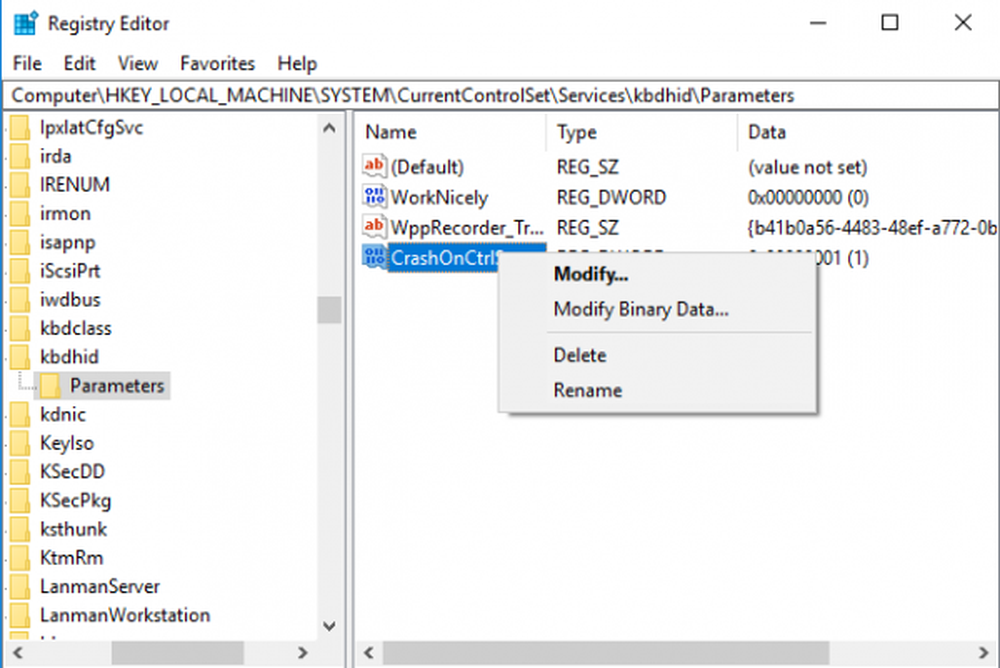So erzwingen Sie das Schließen eines Programms, das der Task-Manager nicht beenden kann
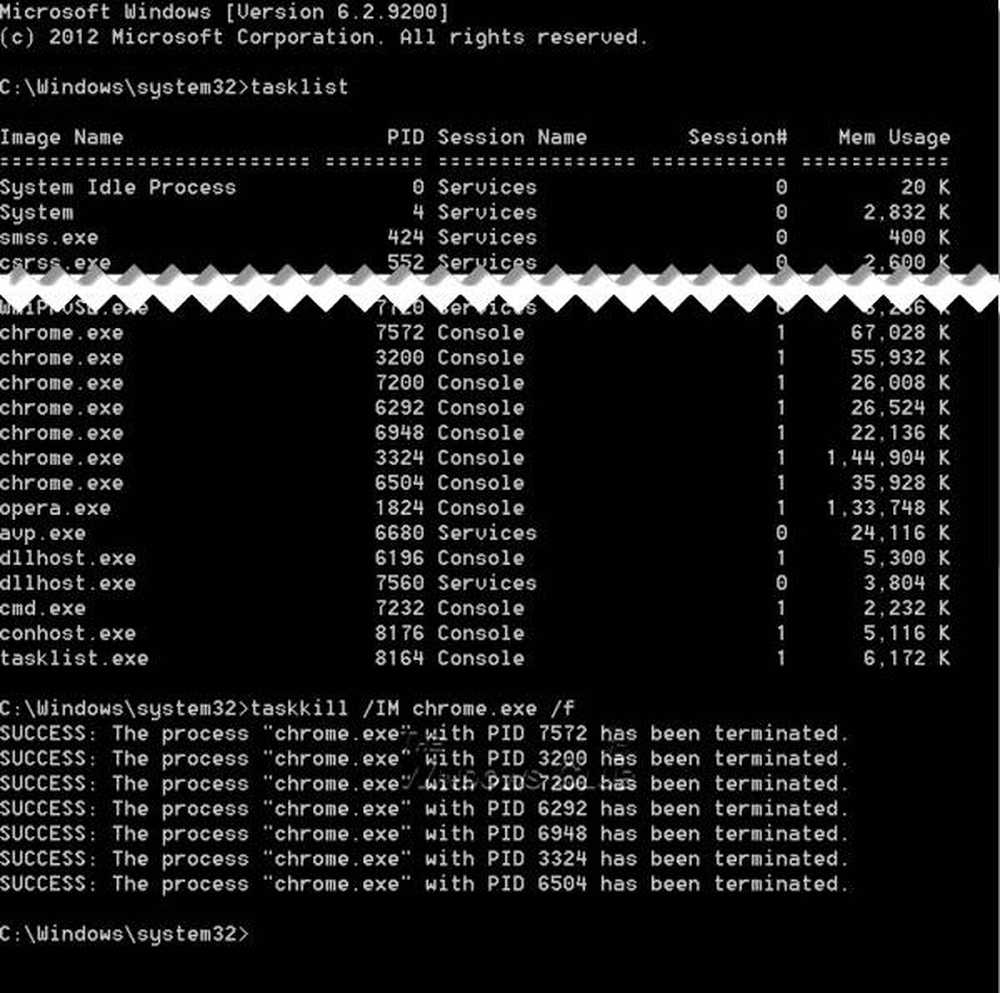
In diesem Beitrag werden wir sehen, wie man das Schließen eines Programms erzwingt, auch wenn das Programm nicht mit beendet wird Taskmanager. Um nicht reagierende Aufgaben oder Programme zu schließen, können Sie auch taskkill.exe, Tastenkombination, kostenloses Tool oder den Befehl Baum beenden verwenden.
Wenn Sie den Task-Manager öffnen, klicken Sie mit der rechten Maustaste auf den Prozess und wählen Sie aus Task beenden, Der Prozess sollte schließen. Wenn nicht, gehe zum Einzelheiten Klicken Sie mit der rechten Maustaste auf den Prozess und wählen Sie Prozessbaum beenden. Vielleicht wird das helfen. Wenn nicht, dann lesen Sie weiter.
Erzwinge das Schließen eines Programms, das der Task-Manager nicht beenden kann
1] Verwenden Sie die Tastenkombination Alt + F4
Klicken Sie auf die Anwendung, die Sie schließen möchten, und drücken Sie dann die Alt + F4 Schlüssel zusammen und lassen Sie sie nach dem Schließen der Anwendung.
2] Taskkill verwenden

Öffnen Sie die Eingabeaufforderung als "Administrator" und führen Sie den Befehl "Jobliste" aus. Daraufhin wird eine Liste aller laufenden Prozesse angezeigt.
Um die Prozesse anzuzeigen, geben Sie ein Taskview und drücken Sie die Eingabetaste.
Um einen bestimmten Prozess zu beenden, verwenden Sie den Taskkill-Befehl. Um beispielsweise Chrome zu beenden, führen Sie den Befehl folgendermaßen aus:Taskkill / IM chrome.exe / F
Wo / F verwendet wird, um den Prozess mit Gewalt zu beenden. Sie können jeden bestimmten Prozess auch mit seiner ID beenden. Der Befehl tasklist zeigt auch die Prozess-IDs an. Sie können die PID-Spalte im Screenshot sehen. Um einen Prozess mit seiner ID zu beenden, führen Sie den Befehl folgendermaßen aus:
Taskkill / PID 2704 / F
Um jetzt mehrere Prozesse gleichzeitig zu beenden, führen Sie den obigen Befehl mit den PIDs aller Prozesse aus, gefolgt von Leerzeichen
Taskkill / PID 2704 5472 4344 / F
3] Beenden Sie einen nicht reagierenden Prozess mit einer Verknüpfung
Dieser Beitrag hilft Ihnen, wenn Sie einen nicht reagierenden Prozess abbrechen möchten, indem Sie eine Verknüpfung erstellen.
4] Schließen Sie ALLE offenen Anwendungen sofort ab
Sehen Sie sich dies an, wenn Sie ALLE laufenden Prozesse beenden oder beenden oder Anwendungen sofort öffnen möchten
In den nächsten Tagen werden wir sehen:
- Kostenlose Tools zum erzwungenen Beenden einer Vollbildanwendung oder eines Spiels
- Wie man das Beenden eines Vollbild-aly-on-top-Programms oder -Spiels in Windows 10 erzwingt.